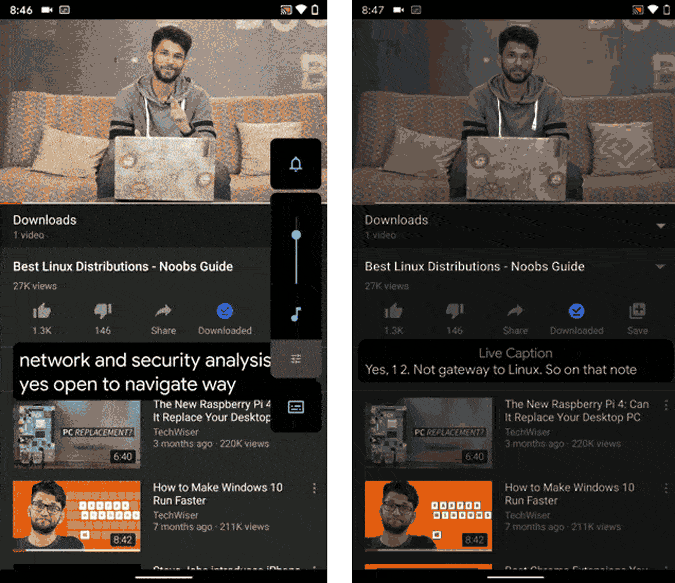Подготовить Создавайте переводы Обработка видеоклипов вручную становится все более и более сложной задачей, поскольку видео становится все длиннее и длиннее, потому что вам нужно расшифровать каждое слово в этом видео. Кроме того, субтитры должны быть идеально синхронизированы с видео и аудио, поскольку задержки в субтитрах могут вызвать большую путаницу. На некоторых платформах социальных сетей, таких как Facebook, звук в ленте новостей по умолчанию отключен. В этом случае, Добавить перевод К видео важнее.
Хотя YouTube предоставляет автоматически сгенерированные субтитры для видео, другие платформы, такие как Instagram и Facebook, не имеют такой возможности. Итак, если вы создаете эти субтитры при постобработке, вот четыре простых способа получить субтитры для ваших видео.
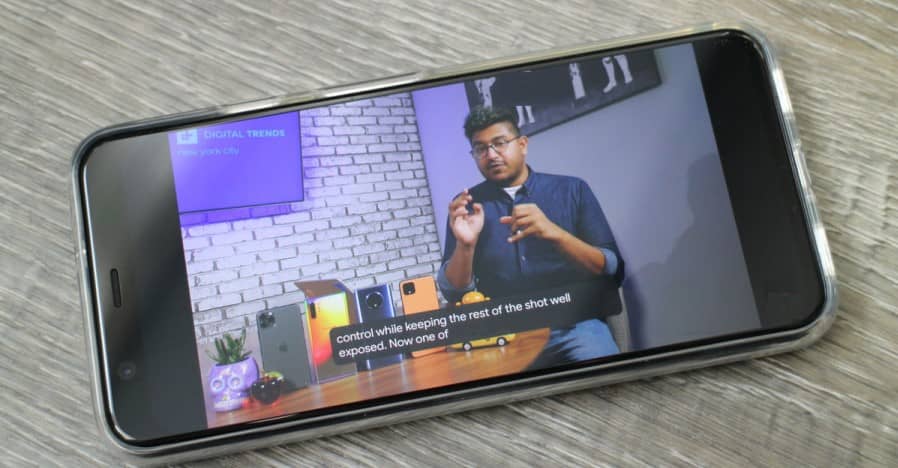
автоматический генератор субтитров
1. Функция автоматической транскрипции текста на устройствах Google Pixel.
Если у вас есть устройство Google Pixel, задача становится намного проще. Пиксельные устройства имеют встроенную функцию, которая называется Автоматическая транскрипция , который позволяет создавать автоматические субтитры для любого видео. Однако, если у вас нет телефона Pixel, но вы можете получить доступ к рутированному телефону Android, вы все равно можете получить эту функцию с помощью Эти юниты Magisk.
Чтобы включить автоматическую транскрипцию на устройствах Pixel, перейдите в «Настройки» -> выполните поиск «Живая Подпись. Как только вы окажетесь в списке, вы можете включить автоматическую транскрипцию.
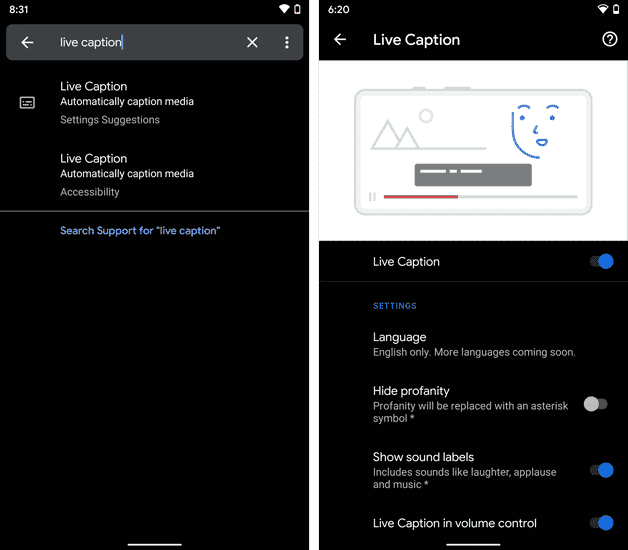
Кроме того, вы также можете включить / выключить автоматическую транскрипцию через меню громкости. Вы можете изменить размер и положение автоматической транскрипции, перетаскивая ее по экрану. Более того, вы также можете ущипнуть, чтобы увеличить масштаб и размер шрифта скрипта.
Теперь, после включения автоматической транскрипции, разверните видео в полноэкранном режиме и запишите экран с помощью любого Приложение для записи экрана. Таким образом, у вас будет видео с автоматическими субтитрами.
Функция Auto-Text работает на устройствах Google Pixel в автономном режиме, что означает, что она не загружает видео или речь на облачные серверы. Однако он работает как с загруженными видео, так и в Интернете. На данный момент живые субтитры поддерживают только английский язык, но будущие обновления могут поддерживать и другие языки.
Положительные:
- Он работает полностью в автономном режиме и не выгружает данные на сервер.
- Он работает как с загруженными, так и с онлайн-видео.
Минус:
- Ограничено устройствами Pixel.
- Функция автоматического скрипта использует машинное обучение на устройстве и, таким образом, со временем становится лучше.
2. Приложение для Android.
Владельцы других Android-устройств всегда могут использовать сторонние приложения для Android. Вот приложение под названием Kaptioned, которое автоматически создает субтитры для вашего видео. Все, что вам нужно сделать, это загрузить видео в Kaptioned, позволить приложению начать обработку и выбрать язык сценария. В моем случае английский.
Первый конвертер видео бесплатно на Kaptioned. После этого вы должны подписаться или платить за видео.
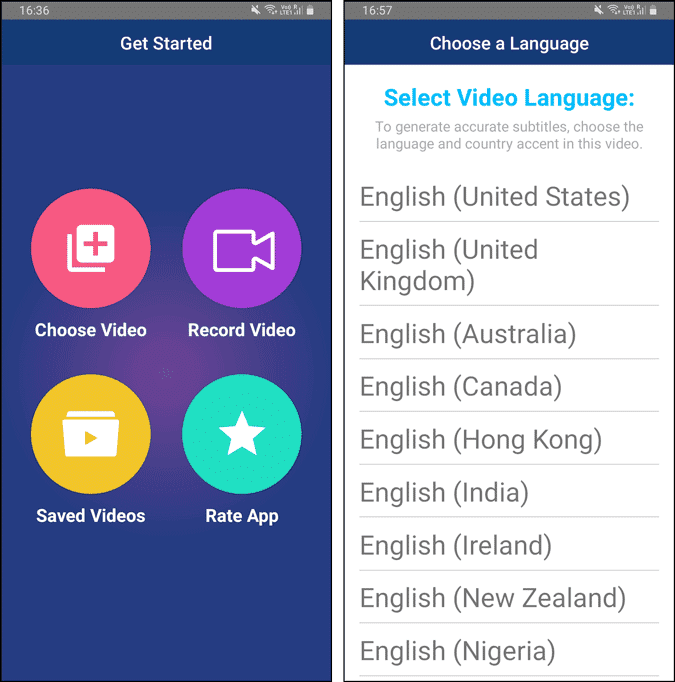
После завершения обработки приложение представит транскрипцию аудио с временной шкалой видео. Вы можете исправить переводы, отредактировав их. Kaptioned также дает вам возможность настроить цвет субтитров, размер шрифта, семейство шрифтов и т. Д. После внесения изменений нажмите кнопку «Сделанныйв правом верхнем углу экспорта видео.
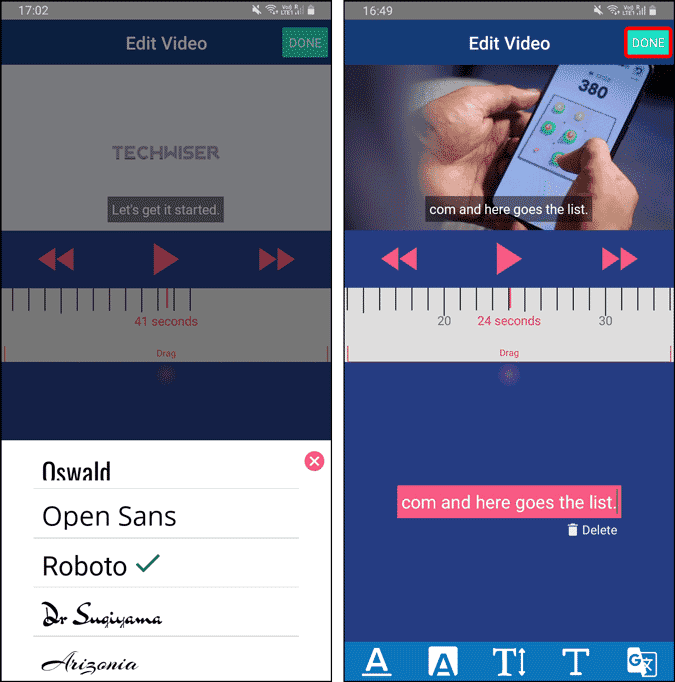
Если вам интересно, Kaptioned не имеет ограничений по времени для продолжительности видео. Чтобы проверить это, я попытался загрузить часовое видео, и приложение вылетело. Итак, крутой ролик - это 7-10 минутное видео.
Kaptioned поддерживает довольно много языков, кроме английского, таких как испанский, французский, немецкий, португальский и т. Д. По сравнению с Google Pixel Live Captions, Kaptioned имел лучшую точность. Хотя мне не удалось найти ссылку на использование API Kaptioned, вполне вероятно, что API Облачный API преобразования речи в текст Google.
Еще одно предостережение в отношении приложения Kaptioned заключается в том, что вам платят за услуги, которые вы получаете. Первая конвертация видео бесплатна, а после этого вы должны платить 2 доллара за видео или 10.99 доллара в месяц. Удивительно, но Kaptioned не требует, чтобы вы регистрировались с вашим идентификатором электронной почты, поэтому, если вы переустановите приложение, вы получите один бесплатный экспорт видео за раз. Надеюсь, это не скоро исправят. Вы также можете получить 7-дневную бесплатную пробную версию Подписанное веб-приложение.
Положительные:
- Работает лучше, чем функция AutoText Pixel.
- Возможность настройки стиля перевода, шрифта и даже коррекции перевода.
- Поддерживает несколько языков, таких как немецкий, французский, испанский и другие.
- Каждая переустановка дает вам один экспорт видео бесплатно.
Минус:
- Более длинные видео вызывают сбой приложения.
Скачать с субтитрами (Android | iOS | веб-приложение)
3. Загрузите видео на YouTube.
Самый простой способ получить субтитры для ваших видео - через YouTube. Загрузите свое видео на YouTube, и он автоматически создаст звуковую транскрипцию для ваших видео. Вот как.
Прежде всего, загрузите свое видео на YouTube. Как только вы это сделаете, запустите его, и вы увидите значок 

Существуют также приложения для загрузки видео с YouTube, например Загрузчик видео 4k что позволяет вам Скачать видео с YouTube С субтитрами. Однако в моем тестировании это было неточно при получении транскрипции звука.
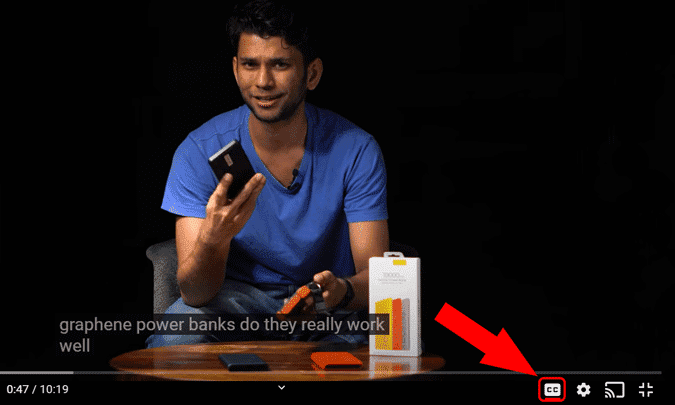
Настройте субтитры на YouTube
YouTube также предоставляет возможности для изменения языка, размера шрифта и фона субтитров в настройках субтитров. Для этого нажмите на значок настроек. 

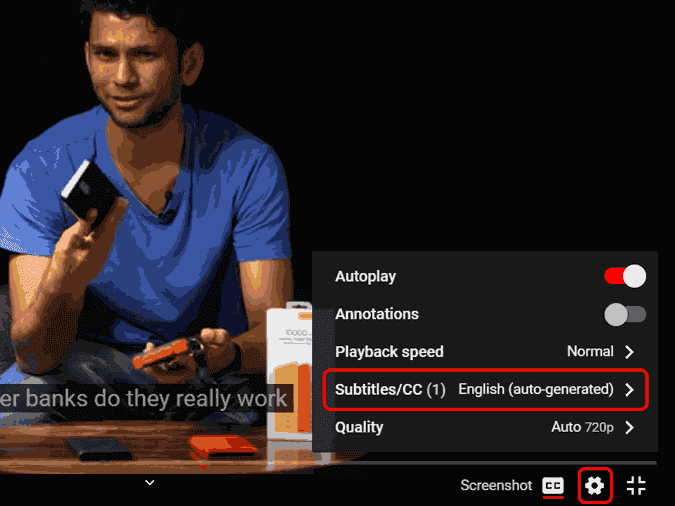
После этого нажмите ссылку «опции«Рядом с адресом»Переводы / объяснения».
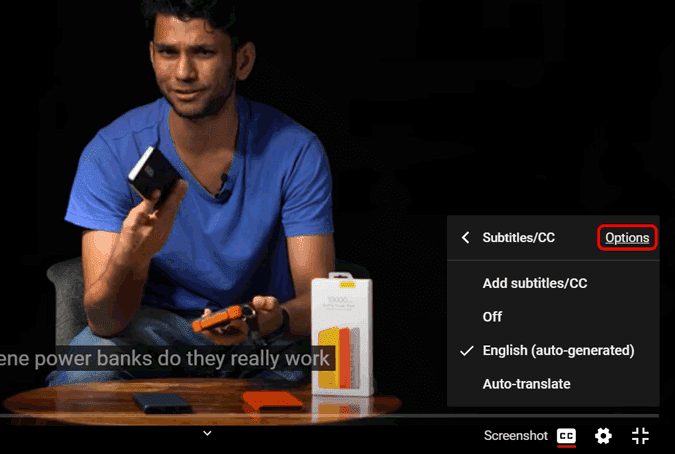
В меню параметров субтитров вы можете изменить прозрачность, фон, цвет шрифта и т. Д. Позволяет настроить предварительный просмотр субтитров.
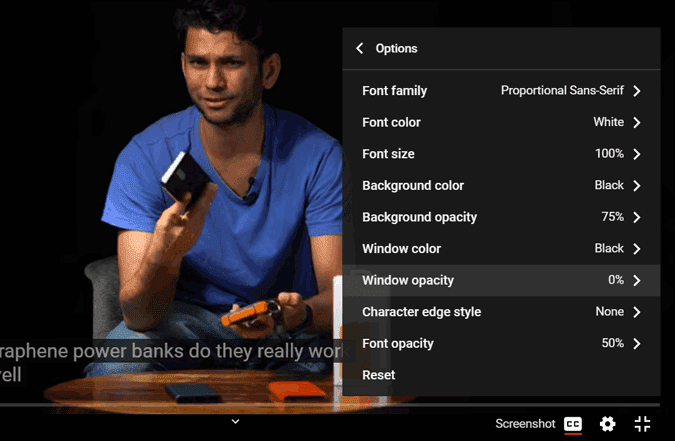
Положительные:
- Этот метод поддерживает несколько языков.
- без каких-либо затрат.
Минус:
- Требуется загрузка видео на YouTube.
- Не самый точный.
4. Долгий путь
Проблема с описанным выше методом заключается в том, что YouTube не очень хорош с субтитрами, если вы не являетесь носителем английского языка. Изменить перевод тоже нет возможности. Следовательно, другое решение - извлечь субтитры с YouTube, отредактировать их и вставить обратно в видео. Это четырехэтапный процесс.
- Загрузите видео на YouTube и дождитесь его обработки.
- Извлеките файл субтитров (.srt) с YouTube через сторонний веб-сайт, например Сохранить.
- Отредактируйте файл SRT на наличие ошибок с помощью приложения «Блокнот».
- Загрузите файл SRT и видео в веб-приложение, например Счастливыйписец и соберет их вместе.
Если вам интересно, SRT означает SubRip Text Files. Эти файлы содержат переводы с отметкой времени. Начнем с этого процесса.
Прежде всего, загрузите свое видео на YouTube и убедитесь, что оно год. По крайней мере, он обычно необходим для извлечения автоматически сгенерированных файлов субтитров. Как только видео будет загружено на YouTube, перейдите в веб-приложение SaveSubs. Вставьте ссылку на видео YouTube в текстовое поле и нажмите кнопку «Распаковать и скачать».
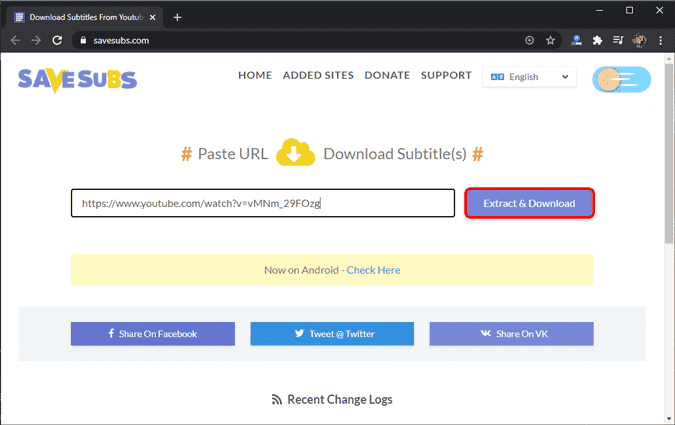
После того, как веб-приложение извлечет субтитры, прокрутите немного вниз, и вы найдете кнопку для загрузки файла SRT. Файл SRT будет содержать все диалоги с отметками времени. Здесь вы можете исправить перевод, открыв его в Блокноте.
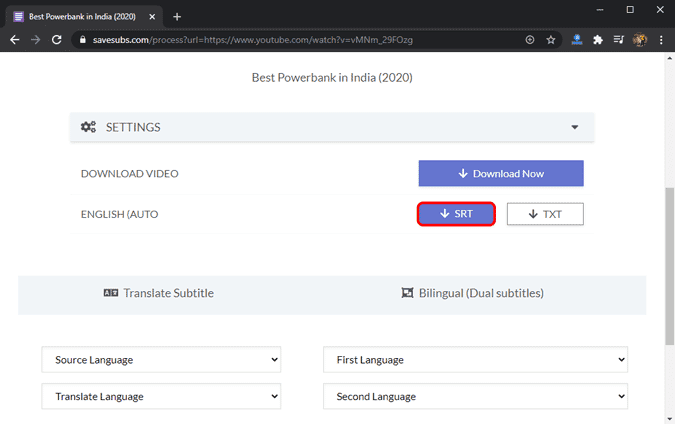
С файлом SRT и видео перейдите в веб-приложение. Счастливыйписец. Загрузите файл SRT и видеофайл, нажав кнопку «Перевести файл" , Прямой.
После того, как вы закончите загрузку файлов, нажмите кнопку «построить. Веб-приложению потребуется некоторое время для загрузки и обработки видео. А пока идите выпить кофе.
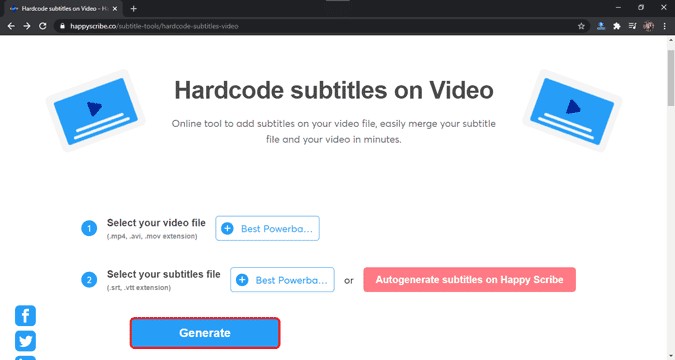
Окончательный видеовыход будет правильно выровнен в соответствии с отметками времени, указанными в файле SRT.
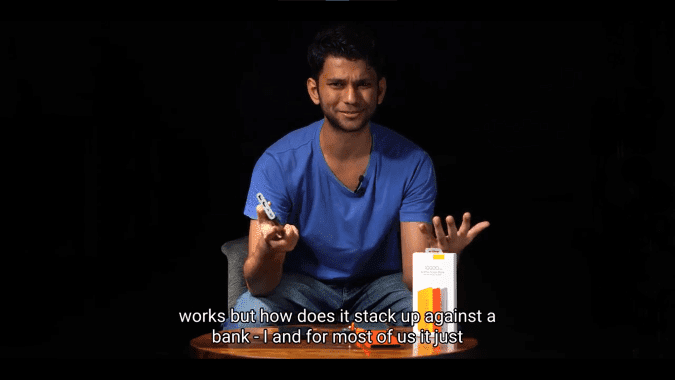
Положительные:
- Позволяет вручную изменять перевод.
- Это хорошо работает в случае длинных видео.
Минус:
- Процесс долгий.
заключительные слова
Я обнаружил, что в Kaptioned стоит вкладывать деньги, если вы имеете дело с большим количеством видео. Для одноразового использования или больших видео последний метод очень полезен и протестирован. Если у вас возникнут дополнительные проблемы или вопросы, дайте мне знать в комментариях ниже.